Cómo bloquear un correo electrónico en Microsoft Outlook
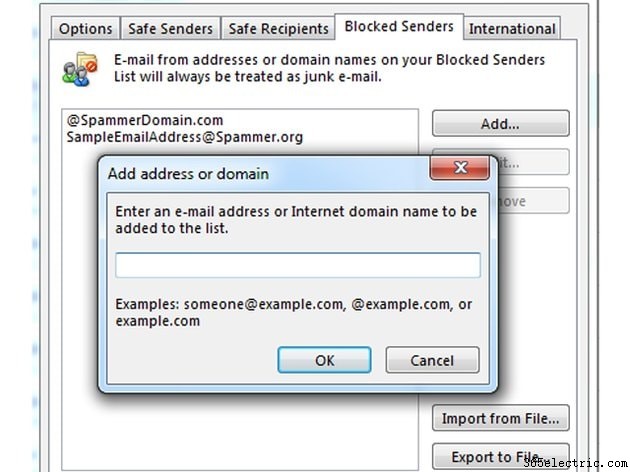
Evite que personas específicas le envíen correos electrónicos no deseados agregando sus direcciones de correo electrónico a la lista de remitentes bloqueados en Microsoft Outlook 2013. Outlook no notifica al remitente cuando agrega su correo electrónico a la lista. También puede usar la lista de remitentes bloqueados para deshacerse de los spammers. El software mueve todos los correos electrónicos nuevos que se originan en esa dirección de correo electrónico a la carpeta Correo electrónico no deseado tan pronto como los recibe. Puede mover los correos electrónicos recibidos a la carpeta de correo no deseado usted mismo y bloquear al remitente en el proceso e incluso puede bloquear dominios completos.
Paso 1
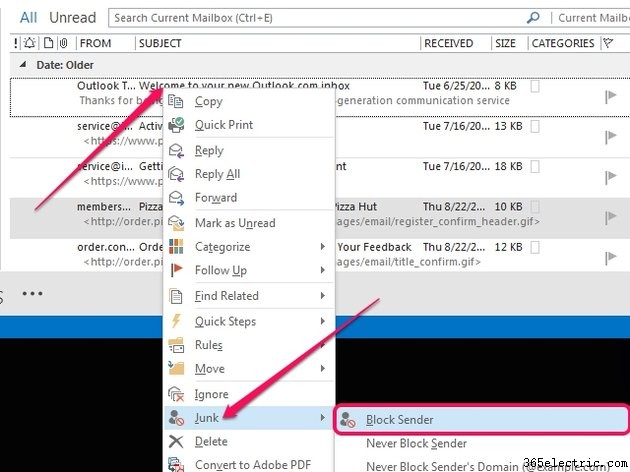
Inicie Microsoft Outlook 2013 y localice uno de los correos electrónicos enviados por la persona que desea bloquear. Haz clic derecho en el correo electrónico, selecciona Correo no deseado y haz clic en Bloquear remitente para bloquear al remitente inmediatamente.
Paso 2
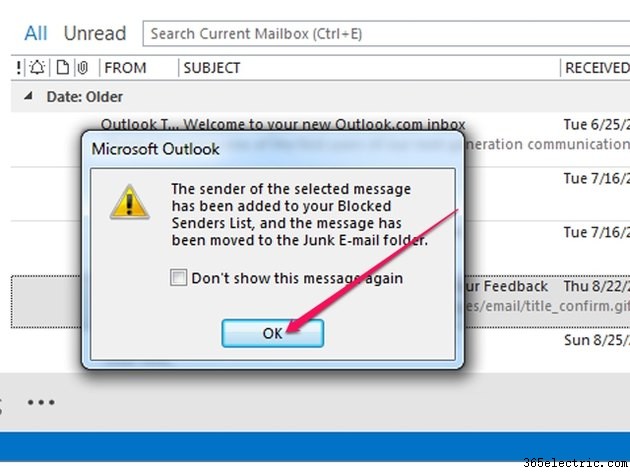
Haga clic en Aceptar cuando Outlook confirme que el remitente del mensaje se ha agregado a la lista de remitentes bloqueados y que el mensaje se ha movido a la carpeta Correo no deseado.
Paso 3
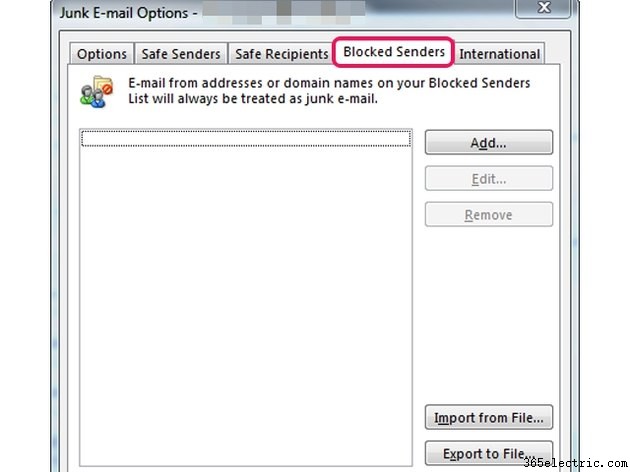
Si no puede encontrar un mensaje de la persona que desea bloquear, agregue su dirección de correo electrónico o dominio a la lista de remitentes bloqueados manualmente. Haz clic en Basura en el grupo Eliminar en la pestaña Inicio y seleccione Opciones de correo electrónico no deseado en el menú para mostrar el cuadro de diálogo Opciones de correo electrónico no deseado. Seleccione los Remitentes bloqueados pestaña para administrar los remitentes bloqueados manualmente.
Paso 4
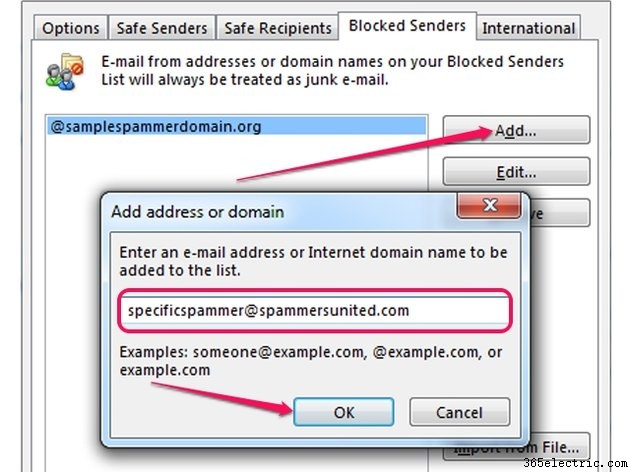
Escriba la dirección de correo electrónico del infractor (por ejemplo, "Dirección de correo electrónico de [email protected]") en el campo Ingrese una dirección de correo electrónico. y haga clic en Aceptar para agregarlo a la lista de remitentes bloqueados.
Para bloquear un dominio completo, bloqueando todas sus direcciones de correo electrónico a la vez, escriba @domain.com o simplemente dominio.com y haz clic en Aceptar . Por ejemplo, para bloquear [email protected] , [email protected] y [email protected] , escriba @sampledomain.com en el campo y haga clic en Aceptar .
Paso 5
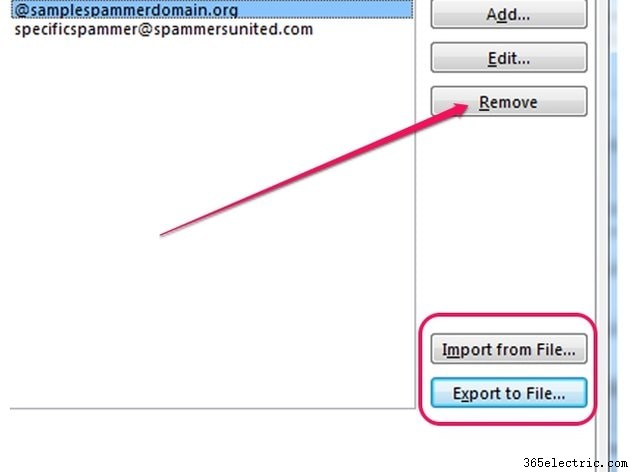
Elimina una dirección de correo electrónico de la lista de remitentes bloqueados seleccionándola y haciendo clic en Eliminar botón. El remitente se desbloquea al hacer clic en Aplicar .
Realice una copia de seguridad de la lista de remitentes bloqueados y nunca dé a los spammers la oportunidad de regresar. Haga clic en Exportar a archivo y guarde la lista como un archivo TXT en su disco duro. Para importar la lista completa a otra copia de Outlook, haga clic en Importar desde archivo botón.
Paso 6
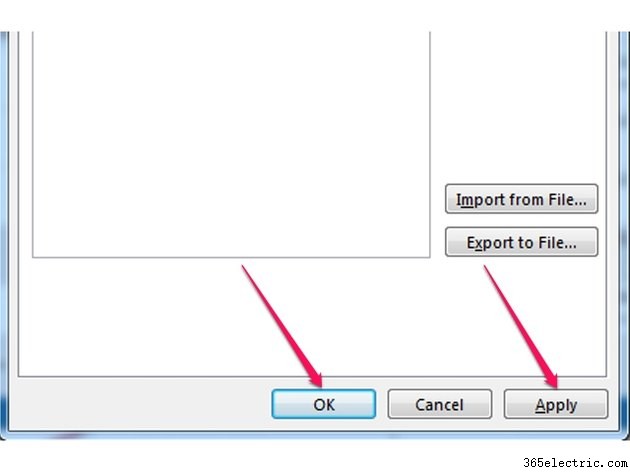
Haz clic en Aplicar para aplicar los cambios a la lista y luego haga clic en OK para cerrar el cuadro de diálogo Opciones de correo electrónico no deseado. Los cambios se aplican inmediatamente y se bloquean todas las direcciones de correo electrónico; no necesita reiniciar Outlook.
Consejo
Para mostrar el cuadro de diálogo Opciones de correo electrónico no deseado en Outlook 2007, haga clic en "Herramientas", seleccione "Opciones" y luego haga clic en el botón "Correo electrónico no deseado" en la pestaña Preferencias.
El campo "Ingrese una dirección de correo electrónico" no puede estar en blanco. Si hace clic en "Aceptar" y el campo está en blanco, Outlook arroja un error.
Para vaciar la carpeta Correo electrónico no deseado, selecciónela en Outlook, haga clic en "Limpiar" en el grupo Eliminar en la pestaña Inicio y seleccione "Limpiar carpeta" en el menú.
Elimine un correo electrónico de la carpeta Correo no deseado y restáurelo en la carpeta Bandeja de entrada seleccionando el mensaje, haciendo clic en "Correo no deseado" y seleccionando "No correo no deseado" en el menú.
Para agregar un remitente a la lista de remitentes seguros, seleccione el correo electrónico, haga clic en "Basura" y seleccione "Nunca bloquear remitente" en el menú. Agregue todo el dominio a la lista de remitentes seguros seleccionando la opción "Nunca bloquear el dominio del remitente".
Advertencia
Es posible que los remitentes legítimos no puedan enviarle correos electrónicos importantes si accidentalmente bloquea su dominio. Por ejemplo, agregar el dominio "@gmail" a la lista de remitentes bloqueados bloquea a todos los usuarios de Gmail.
- ·Cómo conectar un BlackBerry con Microsoft Outlook 2010
- ·Cómo configurar Microsoft Outlook en un Blackberry
- ·Cómo quitar Microsoft Outlook
- ·Cómo utilizar el correo electrónico de Microsoft Outlook
- ·Cómo usar el diario de Microsoft Outlook
- ·Cómo actualizar Microsoft Outlook
- ·Cómo corregir los recordatorios de Outlook
- ·Cómo bloquear Bing
